Conteúdo da página de marketing personalizado
Importante
Este artigo só se aplica ao marketing de saída, que será removido do produto em 30 de junho de 2025. Para evitar interrupções, faça a transição para jornadas em tempo real antes dessa data. Mais informações: Visão geral da transição
Como com emails de marketing, é possível criar páginas de aterrissagem e outros tipos de páginas da Web que exibem conteúdo que é personalizado para contatos conhecidos. A solução usa as seguintes técnicas:
- Os contatos conhecidos são identificados por um cookie definido em seu navegador
O cookie obrigatório é definido em um navegador quando ele abre qualquer página de aterrissagem, formulário incorporado ou central de assinatura do Dynamics 365 Customer Insights - Journeys. Inicialmente o cookie pode ser anônimo, mas é vinculado a um registro de contato quando o contato envia uma página de aterrissagem com detalhes de contato válidos ou abre uma central de assinaturas usando um link personalizado enviado a eles por email. - Javascript é usada para buscar os valores do registro de contato relevante a página de marketing
O Customer Insights - Journeys gera o código que você deve adicionar em sua página para conectar ao banco de dados e busca os valores do campo, mas é necessário modificar isso com os nomes de campos específicos que você deseja usar e também gravar seu próprio JavaScript para usar esses valores na página. Você pode exibir valores de contato diretamente, ou usá-los de forma programática para alterar o conteúdo da página, o layout e muito mais. - As páginas personalizadas devem ser executadas em um domínio autenticado ou no portal do Power Apps e usar HTTPS
Por motivos de segurança, as páginas personalizadas são compatíveis apenas com domínios autenticados com Customer Insights - Journeys (incluindo páginas de marketing nativas em execução no portal do Power Apps, que são sempre autenticadas). Além disso, as páginas personalizadas devem ser acessadas usando HTTPS (não HTTP). - O acesso aos dados é restrito a campos explicitamente autorizados da entidade de contato
Por segurança, a solução somente fornecerá esses valores de campo que você configurar especificamente para tornar disponível para as páginas de aterrissagem personalizadas. - Os contatos devem aceitar o preenchimento prévio de formulário para ver o conteúdo da página de marketing personalizada
Por privacidade, a solução sempre permite que o conteúdo personalizado seja mostrado aos contatos cujo registro de contato tem o sinalizador allow-prefilldefinido. Esse mesmo sinalizador habilita páginas de aterrissagem para exibir formulários que serão preenchidos com valores do registro de contato de um contato conhecido (identificado pelo mesmo cookie). Os contatos podem definir ou desmarcar o sinalizador allow-prefill usando uma central de assinaturas ou um formulário da página de aterrissagem, desde que seu formulário tenha uma configuração "lembrar-me". - Use a entidade de página personalizada para estabelecer a lista de permissões e gerar o JavaScript
Vá para Marketing de saída>Conteúdo de Marketing>Páginas personalizadas para identificar quais campos de contato tornar disponível e gerar o código para transferir esses valores para a página.
Você pode usar campos dos seguintes tipos em páginas personalizadas:
- Linha única de texto
- Conjunto de opções (consulte a observação)
- Duas opções
- Número Inteiro
- Número de ponto flutuante
- Número decimal
- Moeda
- Várias linhas de texto
- Data e hora
- Conjunto de opções de seleção múltipla (consulte a observação)
Nota
Os valores do conjunto de opções são retornados como valores de índice (números inteiros), não valores para exibição.
Autenticar seus domínios externos
A autenticação de domínio ajuda a garantir que os sites da sua organização (domínios externos) realmente pertencem à sua organização e que sua instância do Customer Insights - Journeys está autorizada a interagir com esses domínios e a enviar emails de marketing associados a eles. Isso exige que o administrador do sistema prove a propriedade de cada domínio enviando certificados assinados pelo sistema DNS. Antes de começar a desenvolver uma página personalizada para o seu site, pergunte ao administrador do sistema se o seu domínio está autenticado para uso com Customer Insights - Journeys. Para obter instruções, consulte Autenticar seus domínios.
Para páginas de marketing nativas, projetadas no Customer Insights - Journeys e executadas no seu portal do Power Apps, a autenticação é automática, razão pela qual você não precisa configurar um domínio autenticado para isso.
Configurar personalização da página
Para preparar o recurso de personalização da página, é necessário estabelecer a lista de permissões dos campos de contato e gerar o código JavaScript que você precisará para importar os valores de campos para sua página. Você fará isso trabalhando com os registros personalized page.
As páginas personalizadas são entidades ativas, o que significa que um registro deve estar ativo para que a lista de permissões de seus campos entre em vigor.
Para configurar um ou mais registros personalizados da página:
Vá para Marketing de saída>Conteúdo de marketing>Páginas personalizadas.
Uma lista de registros personalizados da página existente é aberta. Siga um destes procedimentos:
- Se quiser editar um registro que já foi mostrado aqui, selecione-e para abri-lo e iniciar a edição. Se o registro já mostrar uma Razão do status como Ativo , selecione Parar na barra de comandos para desbloqueá-lo para edição.
- Se nenhum registro for exibido ou se você quiser criar um novo, selecione Novo na barra de comandos para criar um novo. Em seguida, digite Nome para o registro e selecione Salvar na barra de comandos para criar o registro e mostrar todas as configurações disponíveis
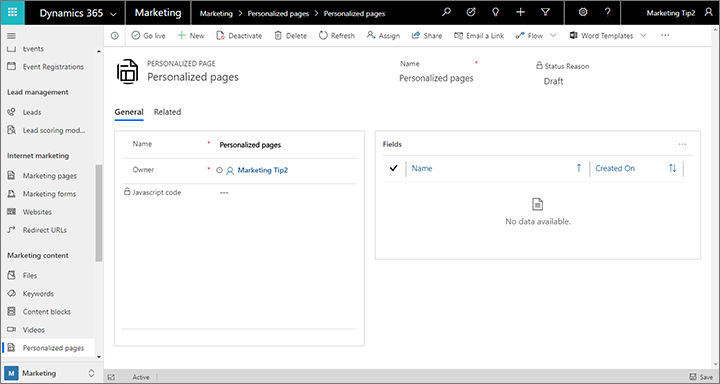
A tabela Campos mostra uma lista de campos de contato já permitidos por este registro (se houver). Para adicionar um novo campo à lista de permissões:
- Selecione o botão Novo campo da página personalizada ao lado do cabeçalho da tabelaCampos. (Se não visualizar o botão, então expanda o menu Mais comandos (botão reticências) e selecione Novo campo da página personalizada de lá.)
- Será aberta a página Novo campo da página personalizada. Identifique o campo que você deseja incluir na lista de permissões, fazendo as seguintes configurações:
- Página personalizada : Mostra o nome de registro personalizado da página que você está editando e para o qual você adicionará o novo campo. Não altere isso.
- Nome : Selecione o nome do campo que você deseja incluir na lista de permissões usando esta lista suspensa. Todos os campos disponíveis da entidade de contato estão disponíveis aqui.
- Proprietário : Usa como padrão sua conta de usuário. Geralmente você mantem assim.
- Selecione Salvar e Fechar na barra de comandos. Com isso, você volta ao registro de página personalizado que você está editando, onde agora você verá seu novo campo adicionado à tabela Campos.
Se quiser editar ou remover um campo da lista de permissões, selecione o campo de destino para realçá-lo, depois execute um destes procedimentos:
- Para remover o campo selecionado, expanda o menu Mais comandos (botão reticências) e selecione Excluir campo da página personalizada.
- Para editar o campo selecionado, selecione o botão Editar ao lado do cabeçalho da tabela Campos ou do menu Mais comandos (reticências) (dependendo do tamanho da tela).
- Em telas menores, cada campo listado mostra um menu Mais comandos que você pode abrir para Editar ou Excluir esse campo diretamente.
Quando terminar de configurar a lista de Campos, selecione Ativar barra de comandos para ativar o registro. Os campos listados nesse registro agora estão disponíveis para uso nas páginas de marketing. Além disso, o campo Código JavaScript agora mostra o código gerado que você deve adicionar a cada página que quiser personalizar, conforme descrito na próxima seção.
Adicionar personalização a uma página de aterrissagem ou página da Web
Depois que você configurar um registro de páginas personalizadas para incluir na lista de permissões todos os campos necessários e gerar o JavaScript obrigatório, conforme descrito na seção anterior, execute os seguintes procedimentos para adicionar os recursos personalizados na sua página.
Vá para Marketing de saída>Conteúdo de marketing>Páginas personalizadas e abra o registro que autoriza todos os campos de contato necessários para sua página.
Crie uma anotação da ortografia exata de cada campo na lista Campos.
Selecione todo o texto no campo Código JavaScript e copie-o para sua área de transferência.
Siga um destes procedimentos:
- Para personalizar uma página de marketing publicada por Customer Insights - Journeys, vá para Marketing de saída>Marketing pela Internet>Páginas de Marketing e abra (ou crie) a página na qual você deseja adicionar a personalização. Depois vá para a guia Conteúdo>HTML de sua página de marketing selecionada.
- Para personalizar uma página de seu próprio site, edite a página em seu sistema CMS ou em qualquer editor de texto ou código.
Cole o código Javascript na seção
<head>do HTML. Seu código colado deve ficar semelhante a este:<script src="https://mktdplp901cdn.azureedge.net/public/1.35.1022.0/static/js/loader.js"></script> <script>window.msdyncrm_personalizedpage = { id:"438d3652-e339-e911-a9d2-000d3a147cc6", success: function(data) { // TODO: do something with data like // var firstname = data.Data["firstname"]; // alert(firstname); }, error: function() { } };</script>O Javascript fornecido inclui um código de exemplo nos comentários (que começa com //). Para cada campo de contato que deseja usar em sua página, crie uma linha de código de comentário removido do seguinte formato:
var <LocalFieldName> = data.Data["<RealFieldName>"]Em que:
- <LocalFieldName> é o nome que você usará para fazer referência ao campo usando JavaScript na página de marketing. Você pode escolher qualquer nome, mas geralmente você seleciona aquele que corresponde ao nome do campo de leitura.
- <RealFieldName> é o nome do campo, conforme definido em Dynamics 365. Ele deve corresponder a um dos campos que você autorizou anteriormente, conforme listado na tabela Campos do registro de personalização da página.
Por exemplo:
var first = data.Data["firstname"]Cada campo do contato que você habilitou no
<head>agora está disponível para JavaScript na página. Use as técnicas de JavaScript padrão para referência e use os valores.
Importante
Se você estiver executando sua página personalizada em um site externo, verifique se ela sempre se comunica com os visitantes usando HTTPS, não HTTP. Além disso, como já mencionado, verifique se o seu domínio externo está autenticado para uso com Customer Insights - Journeys
Teste a personalização da página
Como mencionado na introdução deste tópico, a personalização da página exige que um contato seja conhecido e permite o preenchimento prévio de páginas de marketing. Para testar a personalização da página, faça o seguinte:
- Configure a personalização da página e crie sua página personalizada, conforme descrito anteriormente neste tópico.
- Abra (ou crie) uma página de marketing que esteja ativa e em execução em sua instância e que tenha um formulário de marketing com o seguinte:
- Um elemento de design de campo para cada um dos valores que você quer testar em sua página personalizada.
- Um elemento de design lembrar-me (que cria uma caixa de seleção que habilita/desabilita o preenchimento prévio e a personalização da página para o envio do contato)
- Preencha todos os campos no formulário de registro e não se esqueça de marcar a caixa de seleção "lembrar-me". Quando enviar o formulário, o Customer Insights - Journeys definirá um cookie em seu navegados, que habilitará o sistema para identificá-lo na próxima vez que você abrir uma página de marketing.
- Reserve aproximadamente 30 segundos para o sistema processar o envio e criar um novo registro de contato.
- Abra sua página de marketing personalizada e confirme se os recursos de personalização funcionam conforme esperado.